Si vous cherchez à développer votre audience sur Twitch ou si la présence de faux spectateurs vous inquiète, il est essentiel de savoir précisément qui regarde vos diffusions.
Dans cet article, nous allons explorer comment identifier vos spectateurs, comment distinguer les faux comptes des vrais, et comment exploiter les données fournies par Twitch pour optimiser votre visibilité et attirer plus d’abonnés.
Comment identifier les spectateurs sur Twitch ?
Twitch classe les spectateurs en deux catégories principales :
Nombre de spectateurs
Toute personne regardant votre diffusion en direct, qu’elle possède un compte ou non, est considérée comme un spectateur. Dès qu’un spectateur cesse de regarder, le nombre est mis à jour en conséquence. Ce nombre, affiché en rouge sous votre lecteur vidéo, représente donc le nombre total de personnes regardant votre flux en temps réel.
Liste des spectateurs
Cette liste répertorie les noms d’utilisateur des comptes connectés à votre chat, même s’ils ne participent pas activement à la conversation. Pour visualiser l’ensemble des personnes présentes dans le chat, accédez au bas de ce dernier et cliquez sur le bouton situé à côté de l’icône Paramètres.
Comment analyser vos statistiques ?
L’accès à vos statistiques est un atout précieux pour comprendre les tendances de votre audience et vous aider à faire progresser votre chaîne. La page « Analyses de la chaîne Twitch » vous offre des données sur l’engagement de vos spectateurs ainsi que des informations sur vos revenus, sur des périodes définies. Voici comment accéder à ces analyses :
- Cliquez sur votre nom ou votre photo de profil, en haut à droite de l’écran.
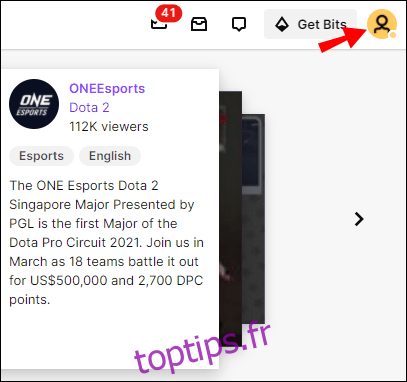
- Sélectionnez « Tableau de bord des créateurs ».
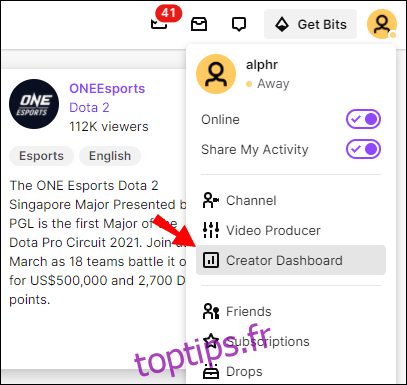
- Cliquez sur le menu « hamburger », puis sur « Statistiques » > « Statistiques de la chaîne ».
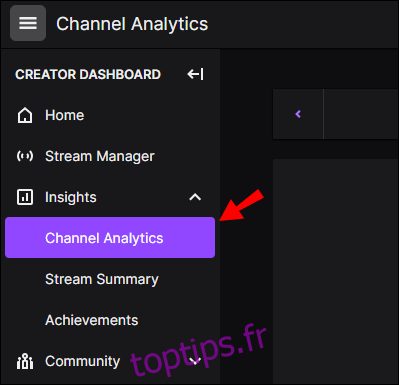
Par défaut, les données affichées concernent les 30 derniers jours. Pour modifier la période d’analyse :
- Utilisez les flèches gauche et droite, situées de part et d’autre de la date, pour naviguer par tranches de 30 jours.
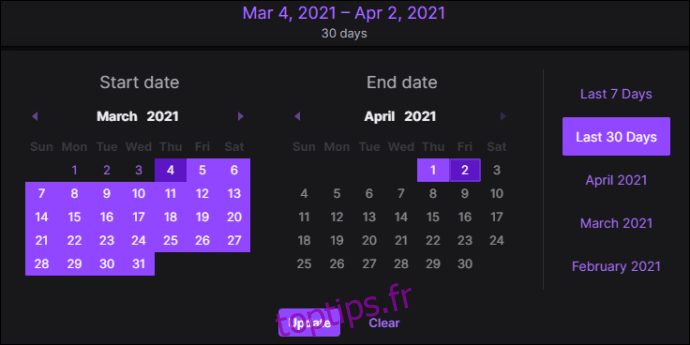
- Pour une période spécifique, cliquez sur le sélecteur de date et choisissez les dates de début et de fin souhaitées dans le calendrier.
Comment utiliser les statistiques Twitch pour optimiser vos diffusions ?
Vos données Twitch fournissent des informations précieuses pour évaluer les performances de votre chaîne. Pour accéder à la section « Statistiques » :
- Cliquez sur votre nom ou votre photo de profil en haut à droite de l’écran.
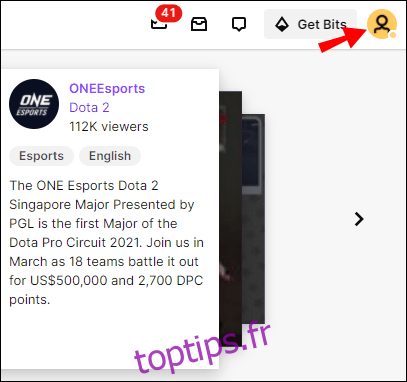
- Sélectionnez « Tableau de bord des créateurs ».
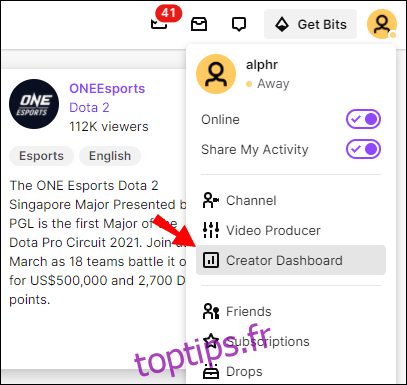
- Cliquez sur le menu « hamburger », puis sur « Statistiques ».
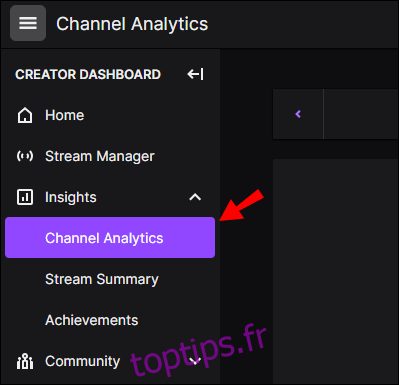
Vous y trouverez trois catégories principales :
- « Analyses de la chaîne » : pour les informations relatives aux revenus et aux abonnements.
- « Résumé des flux » : un aperçu instantané de vos diffusions, incluant l’audience, les statistiques de performance, les meilleurs clips, etc.
- « Succès » : pour suivre votre progression vers le statut d’affilié ou de partenaire.
Nous allons maintenant explorer comment exploiter certaines de ces données pour améliorer vos diffusions.
Statistiques clés
Cette section comprend le nombre de spectateurs, d’abonnés et de participants au chat lors de votre dernière diffusion. En comparant ces chiffres avec ceux des diffusions précédentes, vous pouvez évaluer votre efficacité à transformer les spectateurs en abonnés.
Chats
Cette section fournit des données sur vos discussions en direct récentes, notamment le nombre moyen de spectateurs et les nouveaux abonnés. Ces informations sont particulièrement utiles pour identifier les types de conversations ou de contenus qui ont contribué à l’augmentation du nombre d’abonnés.
Cela vous donnera une idée précise des sujets qui intéressent vos spectateurs, de ce qu’ils trouvent divertissant et des axes sur lesquels vous devriez vous concentrer.
Quels étaient mes meilleurs clips ?
Il s’agit des clips les plus performants de votre diffusion (jusqu’à cinq). L’analyse de ce qui a fait le succès de ces clips vous aidera à identifier les types de contenus à privilégier. En comparant vos diffusions passées, vous pourrez également identifier les contenus à éviter.
D’où viennent mes vues ?
Connaître la source des vues, par exemple, la page que le spectateur consultait avant d’accéder à votre flux, vous permet de mieux comprendre ce qui suscite l’intérêt de votre audience. Ces informations peuvent vous aider à trouver des sujets de discussion ou d’idées pour vos sondages.
Quelle est la vidéo de ce flux ?
L’analyse des vidéos de vos flux vous permet de créer des extraits de vos meilleurs moments pour les utiliser comme publicités sur d’autres plateformes sociales. En mettant en avant l’aspect divertissant de vos diffusions, vous attirerez de nouveaux spectateurs et abonnés.
Succès
Les succès vous permettent de rester motivé en visualisant votre progression vers le statut d’affilié ou de partenaire, afin de monétiser vos diffusions.
Questions fréquemment posées
Comment détecter l’utilisation de bots sur Twitch ?
Le « view-botting » consiste à gonfler artificiellement le nombre de vues en utilisant des robots. Pour identifier ce type d’activité sur votre chaîne, soyez attentif aux points suivants :
- Modèles d’audience non naturels : Un afflux constant de nouveaux abonnés toutes les cinq minutes, par exemple, est un signe révélateur.
- Noms d’utilisateur incohérents : Les robots ont souvent des noms générés aléatoirement, sans aucune personnalité. Au contraire, les vrais utilisateurs ont des noms qui ressemblent à ceux de vraies personnes ou qui contiennent un élément distinctif (par exemple, hardcoregamer1979).
Vérifiez les profils des utilisateurs que vous soupçonnez d’être des faux. Les robots n’ont généralement ni bannière de profil Twitch ni abonnés.
Il existe des outils tiers pour analyser la croissance de votre communauté. Social Blade est une option populaire. Le suivi de l’évolution naturelle de votre audience vous aidera à identifier des schémas inhabituels généralement causés par des robots.
Le « follow-botting »
Il s’agit de l’ajout de faux comptes à la liste des abonnés d’une chaîne. Ces faux comptes, créés en masse, sont régulièrement supprimés par Twitch, ce qui peut entraîner une baisse soudaine du nombre d’abonnés.
Si vous pensez que votre chaîne est ciblée par des robots, vous devez signaler ce comportement.
Que peut-on regarder sur Twitch ?
Les utilisateurs de Twitch peuvent visionner une variété de contenus, des jeux vidéo aux festivals de musique et aux émissions de télévision. Généralement, les spectateurs se connectent pour regarder leurs streamers préférés jouer à des jeux qui les intéressent.
Les « Watch Parties »
Les « Watch Parties » de Twitch permettent aux communautés de se rassembler pour regarder, commenter et débattre des films ou des séries disponibles sur leurs abonnements Amazon Prime ou Prime Video.
Les « Watch Parties » sont actuellement accessibles aux créateurs et aux spectateurs via la version Web de bureau, et un accès mobile sera disponible prochainement.
Les streamers Twitch peuvent-ils voir les lurkers ?
Repérer les « lurkers » sur Twitch peut s’avérer délicat…
Les « lurkers » sont des spectateurs qui ne participent pas activement à la conversation. Ils peuvent mettre le flux en sourdine ou regarder plusieurs flux en même temps. Étant donné que certains spectateurs préfèrent simplement profiter du contenu du streamer sans nécessairement interagir, ce type de comportement est considéré comme acceptable sur Twitch.
Le « Nombre de spectateurs » indique le nombre total de personnes qui regardent votre diffusion, qu’elles soient connectées à un compte ou non. La « Liste des spectateurs » inclut les utilisateurs qui sont connectés au chat, même s’ils ne participent pas activement. Il est probable que les spectateurs qui souhaitent regarder votre contenu sans participer activement à la conversation ne se connecteront pas au chat.
Comment voir qui me suit sur Twitch ?
Pour consulter la liste de vos abonnés :
- Accédez à votre chaîne et cliquez sur votre photo ou votre nom de profil en haut à droite de l’écran.
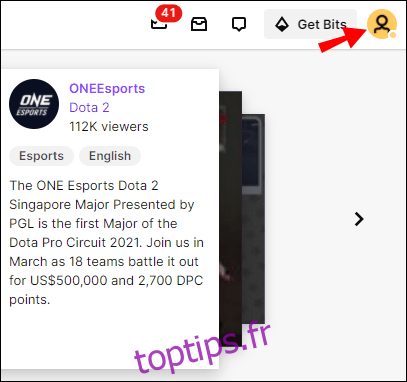
- Faites un clic droit et sélectionnez « Tableau de bord des créateurs ».
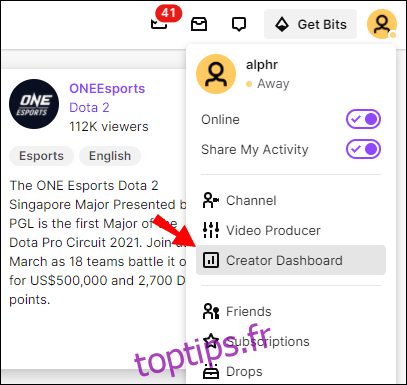
- Cliquez sur le menu « hamburger » en haut à gauche de l’écran.
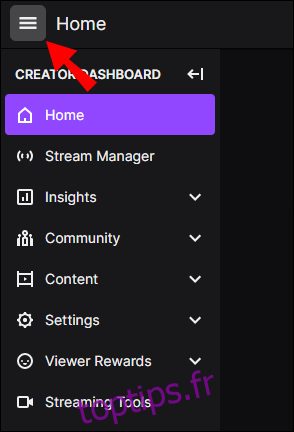
- Sélectionnez « Préférences » > « Chaîne ».
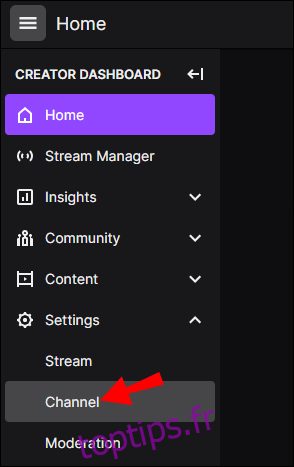
- Faites défiler l’écran vers le bas jusqu’à « Abonnés ».
- Cliquez sur « Liste des abonnés ».
Que sont les « vues en direct » sur Twitch ?
Les « vues en direct » sur Twitch correspondent au nombre total de spectateurs ayant rejoint un flux. Ce décompte peut inclure des spectateurs uniques ayant quitté puis rejoint le flux, comptabilisés comme deux vues distinctes. Voici d’autres types de vues :
Vues simultanées
Il s’agit du nombre de spectateurs qui regardent votre flux ou un autre flux au même moment.
Spectateurs uniques
Ce sont les spectateurs distincts qui ont visionné votre flux durant une période donnée. Si un spectateur unique a regardé votre chaîne plusieurs fois, cela ne sera comptabilisé que comme une seule vue. Cela permet d’éviter de surestimer le nombre de spectateurs lorsqu’un même utilisateur ouvre plusieurs sessions.
Comment visualiser les spectateurs sur l’application mobile Twitch ?
Bien que vous puissiez diffuser en direct depuis votre appareil mobile, la visualisation de vos spectateurs n’est actuellement possible que via la version Web de bureau.
Pour consulter vos spectateurs via la version Web de bureau :
- Accédez à votre chaîne.
- Cliquez sur le bouton situé à côté de l’icône Paramètres en bas du chat.
Vous pouvez consulter le nombre de vos abonnés via l’application mobile :
- Lancez l’application Twitch.
- Appuyez deux fois sur votre nom ou votre photo de profil.
Votre profil s’affichera alors, et le nombre de vos abonnés sera visible sous votre photo.
Identifier ceux qui vous regardent sur Twitch
Il est encourageant de pouvoir identifier les utilisateurs qui se connectent régulièrement à vos diffusions. C’est une manière de valider que votre contenu est pertinent, particulièrement lorsque vous débutez.
Maintenant que vous savez comment identifier vos spectateurs, connaissez-vous vos habitués ? Avez-vous utilisé les statistiques pour vous aider à augmenter votre visibilité et votre nombre d’abonnés ? Nous serions ravis de connaître l’évolution de votre chaîne Twitch. N’hésitez pas à nous le faire savoir dans la section commentaires ci-dessous.